Подключение к интернету на смартфоне – важный аспект его использования. Если у вас возникли проблемы с подключением или вы хотите настроить новый тарифный план, мы предлагаем вам подробную инструкцию по настройке интернета на вашем телефоне.
Шаг 1: Перейдите в настройки телефона. Для этого откройте главное меню и найдите пункт «Настройки», обычно он представлен в виде шестеренки или значка с иконкой зубного колеса. Нажмите на него для доступа к настройкам.
Шаг 2: В настройках найдите пункт «Сеть и интернет». Обратите внимание, что на некоторых моделях телефонов эта опция может называться иначе, например, «Соединения» или «Беспроводные сети и соединения». Вам нужно выбрать этот пункт, чтобы перейти в подменю для настройки интернета.
Шаг 3: В подменю «Сеть и интернет» найдите пункт «Мобильные сети». Он отвечает за подключение к мобильному интернету и настройку доступа к сетевому провайдеру. Нажмите на него для продолжения настройки.
Обратите внимание, что некоторые сетевые провайдеры могут предлагать специфические приложения для настройки интернета на их сетях. Если у вас такое приложение, вам придется использовать его для настройки соответствующих параметров.
Шаг 4: В меню «Мобильные сети» найдите пункт «Доступ к сети» или «Интернет» и выберите его. Здесь вы сможете настроить параметры для подключения к интернету, такие как точка доступа (APN), имя пользователя и пароль.
Шаг 5: Если у вас нет информации о точке доступа (APN), имя пользователя или пароле, обратитесь в своего сетевого провайдера или посетите их веб-сайт. Обычно на сайте провайдера есть раздел с настройками, где вы сможете найти необходимую информацию для настройки интернета на своем телефоне.
Шаг 6: После того как вы настроите все параметры интернета, сохраните изменения и вернитесь на главный экран телефона. Вам может потребоваться перезагрузить телефон, чтобы новые настройки вступили в силу.
Теперь ваш телефон настроен для подключения к интернету! Если вам все еще не удается подключиться или у вас возникли другие проблемы, рекомендуем обратиться в службу поддержки вашего сетевого провайдера для получения дополнительной помощи.
Подготовка к настройке

Перед тем, как приступить к настройке интернета на вашем телефоне, убедитесь что у вас есть все необходимые данные. Вам понадобятся следующие сведения:
| Название оператора связи | Для того чтобы настроить интернет на вашем телефоне, вам потребуется знать название оператора связи, с которым вы пользуетесь. Обычно название оператора указано на коробке от вашего телефона или на самой SIM-карте. |
| APN (Access Point Name) | APN или “Точка доступа” – это параметр, который нужно настроить на вашем устройстве, чтобы получить доступ к сети интернет оператора связи. APN указывает настройки сети, которые ваше устройство должно использовать для подключения к интернету. |
| Имя пользователя и пароль | В некоторых случаях, когда вы настраиваете интернет на телефоне, вам может потребоваться указать имя пользователя и пароль. Эти данные обычно предоставляются вашим оператором связи и могут быть указаны на веб-сайте оператора или в договоре на оказание услуг связи. |
Когда у вас есть все необходимые данные, вас готовы перейти к следующему шагу – настройке интернета на телефоне.
Настройка интернета через провайдера

Если у вас есть учетная запись у провайдера и вы хотите настроить интернет на своем телефоне с его помощью, вам понадобятся следующие шаги:
- Настройте доступ к сети провайдера. Обычно провайдер предоставляет специальные настройки для подключения к интернету. Вы можете найти их на сайте провайдера или обратиться в техническую поддержку. Скопируйте настройки или запишите их.
- Откройте меню настройки интернета на своем телефоне. Обычно оно находится в разделе "Настройки" или "Соединения".
- Найдите раздел, где можно добавить новое подключение к интернету. Это может быть раздел "Мобильные сети" или что-то подобное.
- Создайте новое подключение, выбрав опцию "Добавить новое" или "Создать".
- Введите название подключения. Название может быть произвольным, например, название вашего провайдера.
- Введите настройки доступа, которые вы получили у провайдера. Обычно это включает в себя APN (точка доступа), имя пользователя и пароль.
- Сохраните введенные настройки и активируйте подключение к интернету.
После выполнения этих шагов ваш телефон должен быть настроен на подключение к интернету через провайдера. Если у вас возникли проблемы, свяжитесь с технической поддержкой провайдера для получения дополнительной помощи.
Важно помнить, что настройки интернета могут различаться в зависимости от провайдера и модели телефона, поэтому вышеперечисленные шаги могут немного отличаться на вашем устройстве.
Настройка интернета через операционную систему
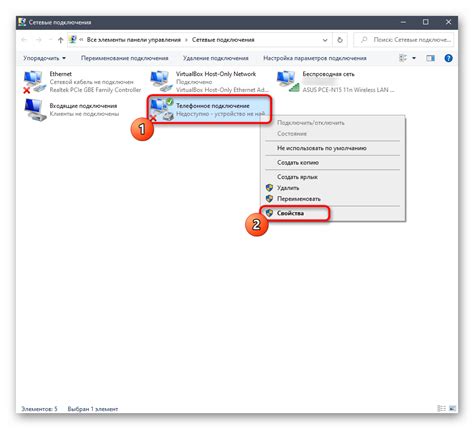
Если вы хотите настроить интернет на своем телефоне, то существует несколько способов сделать это через операционную систему устройства.
Android:
1. Откройте меню настройки на вашем устройстве.
2. Найдите в разделе "Сеть и интернет" пункт "Мобильные сети" и откройте его.
3. Вам потребуется включить опцию "Данные" или "Мобильные данные", чтобы получить доступ к интернету.
4. Если у вас есть возможность выбора оператора сети, то выберите нужного оператора для подключения к интернету.
Примечание: Если вы не знаете, какой оператор выбрать, можно воспользоваться функцией автоматического выбора оператора.
5. Если у вас имеется APN или точка доступа интернета, то необходимо настроить ее параметры. Для этого выберите пункт "APN" и введите нужные данные (обычно предоставляются вашим оператором).
6. После того как все параметры настроены, сохраните изменения и перезагрузите устройство.
iOS:
1. Откройте "Настройки" на вашем устройстве.
2. Найдите раздел "Сотовая связь" и откройте его.
3. Включите опцию "Мобильные данные" или "Данные" для получения доступа к интернету.
4. Прокрутите вниз и найдите "Оператор" или "Перенос номера" и нажмите на эту опцию.
Примечание: Если у вас активирована функция автоматического выбора оператора, вам может не прийтись ничего настраивать.
5. Если вам необходимо настроить точку доступа, то выберите "Настройки данных мобильной сети" и введите нужные параметры APN (предоставляемые вашим оператором).
6. После настройки параметров, нажмите "Готово" и перезагрузите устройство.
Настройка интернет-соединения
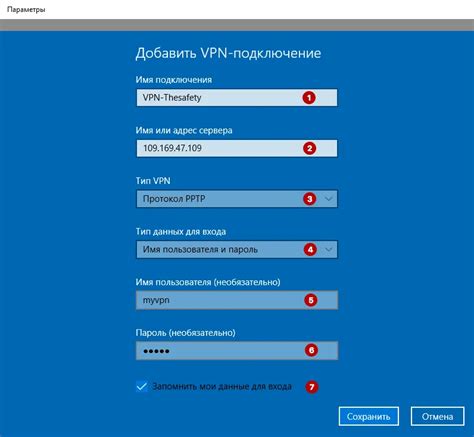
Для настройки интернет-соединения на телефоне, следуйте инструкциям ниже:
- Откройте меню на вашем телефоне и найдите раздел "Настройки".
- В разделе "Настройки" найдите "Соединения" или "Сеть и интернет".
- Выберите "Мобильные сети" или "Сотовые сети".
- Найдите и выберите "Доступ к интернету" или "Интернет-подключение".
- В данном разделе выберите "Добавить новое подключение" или "Настроить интернет".
- Выберите тип подключения, который подходит для вашего оператора связи. Например, "3G", "4G" или "LTE".
- Укажите имя точки доступа (APN) вашего оператора связи. Эту информацию можно найти на сайте оператора или узнать, позвонив на горячую линию.
- Сохраните настройки и попробуйте открыть веб-страницу, чтобы убедиться, что интернет-соединение работает.
Если интернет все еще не работает, попробуйте перезагрузить телефон и проверьте, правильно ли вы ввели все настройки.
Настройка беспроводных сетей
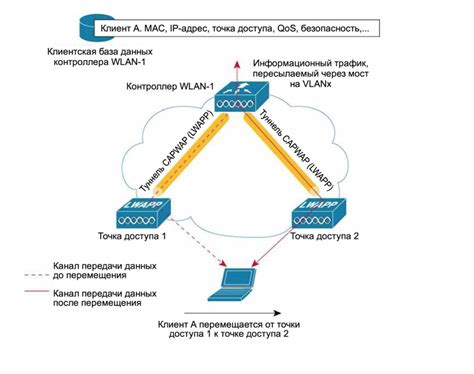
Для настройки интернета на телефоне через беспроводные сети, вам понадобится выполнить следующие шаги:
- Проверьте, что беспроводной модуль на вашем телефоне включен.
- Откройте настройки телефона и найдите раздел "Wi-Fi" или "Беспроводные сети".
- Включите Wi-Fi и подождите, пока ваш телефон найдет доступные беспроводные сети.
- Выберите сеть из списка доступных. Если сеть защищена паролем, введите его.
- Подождите, пока ваш телефон подключится к выбранной сети.
- После успешного подключения вы увидите значок Wi-Fi в верхней части экрана.
- Теперь ваш телефон настроен для использования интернета через беспроводные сети.
Обратите внимание, что скорость и качество подключения могут зависеть от расстояния до точки доступа и наличия помех.
Не забывайте выключать Wi-Fi, когда вам он не нужен, чтобы сэкономить заряд батареи телефона.
Настройка мобильных данных
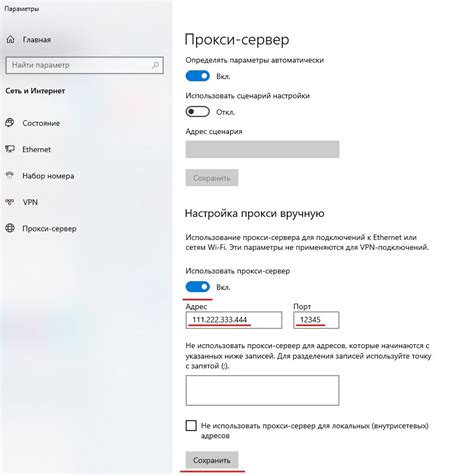
1. Перейдите в настройки телефона
Для начала процесса настройки мобильных данных на вашем телефоне, откройте раздел "Настройки" на главном экране устройства.
2. Найдите раздел "Соединения"
Пролистайте список настроек и найдите раздел "Соединения". В этом разделе вы сможете управлять настройками подключения к сети.
3. Выберите опцию "Мобильная связь"
В разделе "Соединения" найдите опцию "Мобильная связь" и выберите ее. Здесь вы сможете настроить параметры мобильных данных вашего телефона.
4. Включите мобильные данные
В разделе "Мобильная связь" найдите переключатель "Мобильные данные" и включите его. Теперь ваш телефон будет использовать мобильные данные для подключения к интернету.
5. Настройте APN
Чтобы правильно настроить мобильные данные, найдите опцию "APN" и введите правильные настройки точки доступа. Обычно оператор связи предоставляет эти настройки, так что уточните их у вашего оператора.
6. Сохраните настройки и проверьте подключение
После внесения всех необходимых настроек, сохраните изменения и проверьте подключение к интернету, открыв веб-браузер или использовав другие приложения, требующие интернета.
Следуя этой подробной инструкции, вы сможете настроить мобильные данные на своем телефоне и пользоваться интернетом, не подключаясь к Wi-Fi.
Настройка роуминга
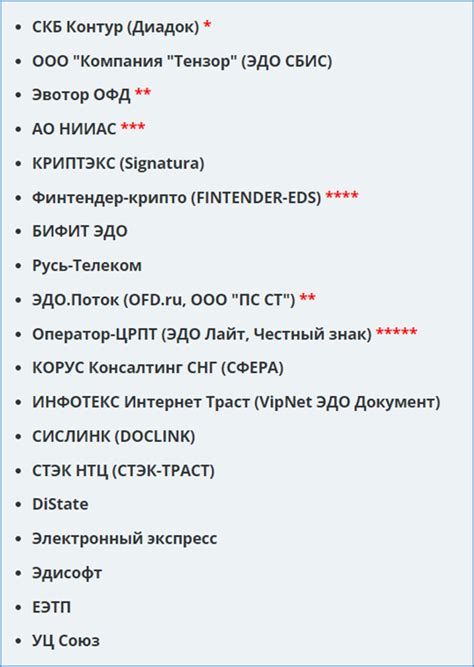
Когда вы находитесь за пределами вашего домашнего города или страны, вам может понадобиться настроить роуминг на вашем телефоне, чтобы использовать интернет и сеть мобильной связи. В этом разделе вы узнаете, как правильно настроить роуминг на вашем телефоне.
Прежде всего, убедитесь, что у вас активирована услуга роуминга у вашего оператора связи. Обычно эта услуга активируется по умолчанию, но в некоторых случаях вам может потребоваться позвонить в службу поддержки или самостоятельно активировать роуминг из личного кабинета.
После того, как роуминг активирован, выполните следующие шаги:
| 1. | Откройте меню на вашем телефоне и найдите раздел "Настройки". |
| 2. | Выберите раздел "Сеть и интернет" или "Соединения" в меню настроек. |
| 3. | В разделе "Сеть и интернет" выберите "Мобильные сети" или "Доступ к сети". |
| 4. | В разделе "Мобильные сети" найдите параметр "Роуминг" или "Международный роуминг" и включите его. |
| 5. | Некоторые телефоны могут требовать выбора оператора роуминга. В этом случае выберите "Автоматический поиск" или "Выбрать оператор автоматически". |
| 6. | После включения роуминга и выбора оператора, ваш телефон будет автоматически подключаться к доступным сетям в роуминге. |
Важно помнить, что использование интернета и мобильной связи в роуминге может иметь дополнительные стоимости. Перед использованием услуг связи в роуминге рекомендуется ознакомиться с тарифами вашего оператора связи и при необходимости активировать дополнительные опции для снижения расходов.
Теперь вы знаете, как настроить роуминг на вашем телефоне. Удачи!
Проверка и устранение неполадок
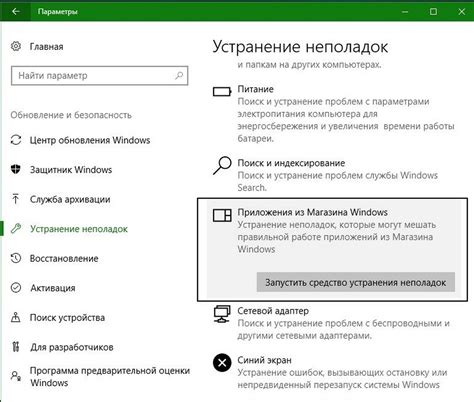
При настройке интернета на телефоне могут возникнуть неполадки. В этом разделе мы рассмотрим несколько способов проверки соединения и устранения возможных проблем.
- Убедитесь, что у вас есть подключение к сети. Проверьте, что сигнал Wi-Fi или мобильного интернета отображается на вашем устройстве.
- Проверьте правильность введенных настроек интернета. Убедитесь, что вы правильно указали имя точки доступа (APN) и другие необходимые параметры.
- Перезагрузите телефон и модем. Иногда простая перезагрузка помогает устранить неполадки с интернетом.
- Проверьте, что у вас достаточно денег на счете или подключена подходящая тарифная опция для использования интернета.
- Свяжитесь с оператором связи. Если ни один из вышеуказанных способов не помог, возможно, у вас есть проблема с вашим провайдером.
Используя эти простые рекомендации, вы сможете проверить и устранить неполадки с интернетом на вашем телефоне.